Если вы решили начать стримить на популярной платформе Twitch, вам нужно будет настроить профессиональное программное обеспечение для стриминга. Одним из самых популярных и мощных инструментов для этой цели является OBS (Open Broadcaster Software).
Однако, если вы только начинаете, то возможно уже испытываете ощущение опасения перед сложностью настройки OBS. Не беспокойтесь! Эта инструкция поможет вам начать стримить всего за несколько простых шагов.
Во-первых, вам понадобится скачать OBS. Перейдите на официальный сайт OBS и загрузите программу для вашей операционной системы. После завершения загрузки и установки запустите программу.
После открытия OBS, вам будет предложено создать новую настройку. Выберите "Настройка профиля". Затем введите название профиля, которое позволит вам легко идентифицировать эту настройку в будущем.
После создания профиля нажмите на кнопку "Настройка" и выберите "Видео". Ваше следующее действие - выбрать разрешение и частоту кадров. Рекомендуется выбрать разрешение 1280x720 и частоту кадров 30. Это стандартные настройки для большинства стримеров и обеспечат хорошее качество видео без слишком высокой загрузки вашего интернет-соединения.
Подготовка к стриму
Перед началом стрима важно правильно подготовиться для эффективной работы и создания качественного контента.
1. Выбор оборудования:
Для начала нужно определиться с необходимым оборудованием. Для стрима вам понадобится:
- Компьютер с достаточной производительностью для работы с программой OBS;
- Хороший микрофон для качественной передачи звука;
- Веб-камера, чтобы показать своё лицо и взаимодействовать с зрителями;
- Хороший интернет-провайдер для стабильной трансляции.
2. Установка и настройка OBS:
Бесплатно скачайте и установите программу OBS на свой компьютер. После установки следует настроить программу:
- Запустите OBS и выберите "Настройки".
- В разделе "Видео" выберите разрешение и частоту кадров, наиболее подходящие для вашего компьютера и стрима.
- В разделе "Аудио" выберите нужные устройства для записи звука и комментирования.
- Настройка сцен и источников. Создайте сцену и добавьте необходимые источники (например, видео, веб-камеру, микрофон и т. д.).
3. Подключение канала Twitch:
Для стрима на Twitch необходимо обладать аккаунтом на платформе. Если вы его еще не создали, зарегистрируйтесь на сайте Twitch.tv.
После регистрации и входа на сайт, вам понадобится получить "Ключ трансляции".
- Перейдите на страницу "Dashboard" вашего аккаунта.
- В левом меню выберите "Настройки" -> "Канал".
- Скопируйте ключ из поля "Показать ключ трансляции".
- Вернитесь в программу OBS и выберите "Настройки" -> "Трансляция".
- В поле "Service" выберите "Twitch" и вставьте скопированный ключ в поле "Потоковый ключ".
- Нажмите "Применить" и затем "ОК".
4. Тестирование стрима:
После всех настроек рекомендуется провести тестовую трансляцию, чтобы убедиться, что всё работает как задумано:
- В OBS выберите "Трансляция" -> "Начать трансляцию".
- Откройте веб-браузер и перейдите на свой канал на Twitch, чтобы проверить качество трансляции и звук.
В случае возникновения проблем, проверьте настройки в OBS и повторите тестирование.
5. Добавление дополнительных элементов:
Чтобы сделать стрим более привлекательным и информативным, можно добавить различные дополнительные элементы:
- Оверлеи – графические элементы, которые отображаются поверх видео;
- Чат – панель, на которой отображаются сообщения зрителей, позволяет общаться с ними в режиме реального времени;
- Алерты – специальные звуковые и визуальные эффекты, которые воспроизводятся при получении доната или подписки.
6. Управление эффективностью стрима:
Обучайтесь и экспериментируйте, чтобы сделать свой стрим еще лучше:
- Не стесняйтесь просматривать записи своих стримов для поиска улучшений;
- Изучайте возможности программы OBS и находите новые функции или настройки;
- Взаимодействуйте с зрителями, отвечайте на их комментарии и вопросы;
- Играйте в игры, которые вам по-настоящему нравятся и в которых вы профессиональны.
Следуя этим шагам, вы сможете успешно настроить стрим в OBS на Twitch и начать транслировать свои игровые приключения или другие виды контента для вашей аудитории.
Выбор оборудования

- Компьютер: Обратите внимание на характеристики своего компьютера, такие как процессор, оперативная память и графическая карта. Они должны быть достаточно мощными для обработки стрима в реальном времени.
- Камера: Если вы планируете использовать видео в своем стриме, выберите качественную веб-камеру или цифровую камеру с возможностью подключения к компьютеру.
- Микрофон: Для качественной передачи звука выберите микрофон, который может подавлять фоновые шумы и обеспечивать четкую запись вашего голоса.
- Сетевое оборудование: Важно иметь стабильное и быстрое интернет-соединение для передачи стрима без задержек или потери качества. Убедитесь, что ваш маршрутизатор и сетевые устройства поддерживают высокую скорость передачи данных.
- Освещение: Подумайте о свете в вашем стриминговом пространстве. Хорошее освещение поможет создать яркое и четкое видео.
Выбор правильного оборудования может существенно повысить качество и профессионализм ваших стримов на Twitch. Учтите эти факторы при покупке оборудования и настройке своего стримингового процесса.
Разработка концепции

Перед началом настройки стрима в OBS на Twitch необходимо разработать концепцию вашего стрима. Концепция определяет тематику и стиль вашего контента, которые помогут привлекать и удерживать зрителей.
Для начала определите тему своего стрима. Можете выбрать игровую тематику, где будете транслировать свою игру на Twitch, либо выбрать другую тематику, например, трансляции музыки, обзоры фильмов и т.д.
После этого определитесь со стилем вашего стрима. Вы можете выбрать серьезный и профессиональный стиль, или предпочесть более развлекательный и неформальный подход.
Не забудьте также определить аудиторию, которую вы хотите привлечь на свой стрим. Знание своей целевой аудитории поможет вам создать контент, который будет интересен именно им.
Используйте таблицу ниже для заполнения информацией о вашей концепции стрима:
| Тематика | Стиль | Целевая аудитория |
|---|---|---|
| Игры | Развлекательный | Молодежь 16-25 лет |
| Музыка | Профессиональный | Любители музыки всех возрастов |
| Обзоры фильмов | Неформальный | Киноманы и любители фильмов |
Проверка соединения

Перед началом трансляции на Twitch необходимо убедиться в качестве соединения с интернетом. В противном случае, ваш стрим может быть нестабильным и потерять аудиторию.
Чтобы проверить соединение, выполните следующие шаги:
- Откройте веб-браузер и перейдите на сайт speedtest.net.
- Нажмите кнопку "Go" или "Проверить соединение".
- Дождитесь завершения теста соединения.
- Просмотрите результаты теста.
Результаты теста должны показывать стабильную скорость вашего интернет-соединения. Хорошим показателем для стриминга на Twitch является скорость загрузки не менее 5 Мбит/с. Если ваша скорость ниже этого значения, возможно, вам стоит обратиться к своему провайдеру интернет-услуг для улучшения соединения.
Настройка OBS

1. Скачайте и установите OBS: Перейдите на официальный сайт OBS и скачайте последнюю версию программы. Запустите загруженный файл и следуйте инструкциям на экране, чтобы установить OBS на ваш компьютер.
2. Настройте видео и аудио: После установки OBS откройте программу. Зайдите в раздел "Настройки" и выберите вкладку "Видео". Здесь установите желаемое разрешение и частоту кадров для вашего стрима. Затем перейдите на вкладку "Аудио" и выберите источники звука для трансляции.
3. Настройте видеозахват: Для того чтобы захватить видео с вашей компьютерной камеры или экрана, перейдите в раздел "Источники" и нажмите на кнопку "+" под разделом "Источники видео". Выберите желаемый источник и выполните необходимые настройки соответственно.
4. Настройте стриминг: Чтобы настроить соединение с Twitch для трансляции, перейдите в раздел "Настройки" и выберите вкладку "Трансляция". В поле "URL сервера" введите сервер Twitch, который предоставит вам платформа. В поле "Потоковый ключ" введите ключ, который можно найти на странице вашего аккаунта на Twitch. Нажмите "Применить" после ввода всех данных.
5. Настройте оверлей: Если вы хотите добавить оверлей на свой стрим, перейдите в раздел "Сцены" и нажмите на кнопку "+" под разделом "Сцены". Дайте сцене имя и выберите необходимые источники, такие как картинки или текст. Подгоните размеры и расположение оверлея по своему усмотрению.
6. Начните стрим: Когда вы закончили настройку OBS, нажмите на кнопку "Стрим" в нижней части программы. OBS попытается установить соединение с Twitch и начать трансляцию. Если все настройки введены правильно, вы увидите свой стрим на Twitch.
С этими базовыми настройками вы уже готовы начать стримить на Twitch с помощью OBS. Однако, помните, что в дальнейшем вы можете улучшать и оптимизировать свою настройку для достижения более профессионального и качественного стрима.